

|
几何画板是一个作图和实现动画的辅助教学软件,用户可以根据教学需要编制出相关的图像和动画过程。几何画板是适用于数学、平面几何、物理的矢量分析、作图,函数作图的动态几何工具。 正三角形是特殊的三角形,也是一个需要牢记并掌握其性质的几何图形,很多复杂的几何图形都是在它的基础上得到的,所以要掌握画正三角形的方法。几何画板作为专业的数学绘图软件,常常被老师们用来画各种几何图形,正三角形是基本几何图形,可以在其中创建正三角形工具,以便画复杂几何图形时可以调用,下面一起学习具体制作技巧。 创建正三角形工具的步骤如下: 步骤一 绘制正三角形。参考前面学过的画正三角形的教程在数学绘图软件中画一个正三角形,然后用移动工具拉一个框选中正三角形的全部,如下图所示。 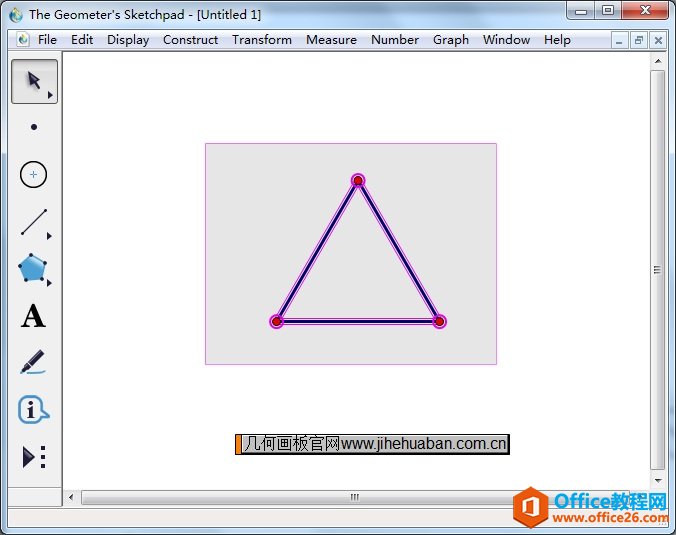 图1:选中正三角形 如果对画正三角形有疑问,可访问具体教程:如何快速绘制正三角形。 步骤二 单击左侧工具箱中的自定义工具,在弹出的选项选择创建新工具,这样就会弹出新建工具窗口,将工具名称改为“正三角形”,然后单击确定。 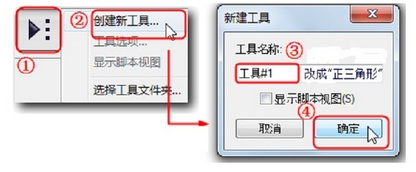 图2:新建工具 步骤三 使用制作好的工具,如下图所示,在自定义工具下选取工具后,移动到工作区窗口中单击两次,就可以画好一个正三角形。另外,可以用移动工具拖动顶点改变它的大小,无论如何改变,一直保持正三角形的形状。 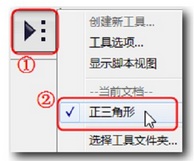 图3:选择正三角形工具 步骤四 将正三角形工具添加到工具文件夹下。目前,这个“正三角形”工具不是所有的情况下都可以使用,只有在工具文件夹下添加一下,这样再以后启动几何画板时会自动载入工具文件夹下的所有工具,从而可以任意使用。 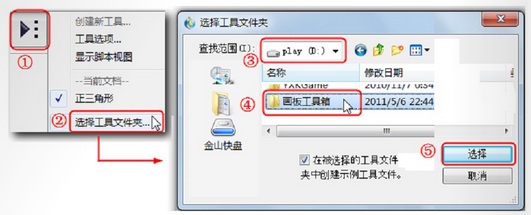 图4:在工具文件夹下添加工具 以上就是给大家介绍的在几何画板中创建正三角形工具的方法,主要是现在几何画板里面画出正三角形,然后将其添加到自定义工具里面,在以后绘图中就可以直接调用,省去画图时间。 几何画板提供丰富而方便的创造功能使用户可以编写出自己需要的教学课件。 |
温馨提示:喜欢本站的话,请收藏一下本站!